win10文件夹设置密码保护怎么设置
- 王林转载
- 2024-02-29 09:00:341759浏览
php小编苹果为您介绍Win10文件夹设置密码保护的方法。在日常使用电脑时,我们可能需要将一些重要的文件夹进行加密保护,以确保数据安全。在Win10系统中,可以通过简单的步骤设置密码来保护您的文件夹,避免他人未经授权访问。接下来我们将详细介绍如何在Win10系统中设置文件夹密码保护,让您的私密文件更加安全可靠。
win10文件夹设置密码保护怎么设置
1、首先需要选择想要加密的文件夹,右键该文件夹,在弹出的选项栏中点击属性。
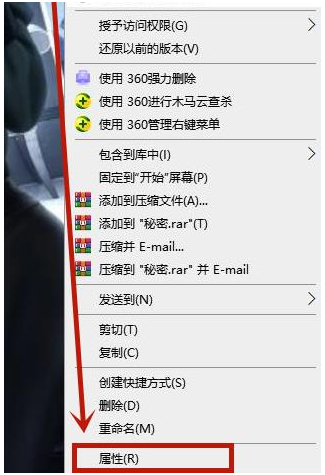
2、在属性界面中,点击右下角的高级选项。
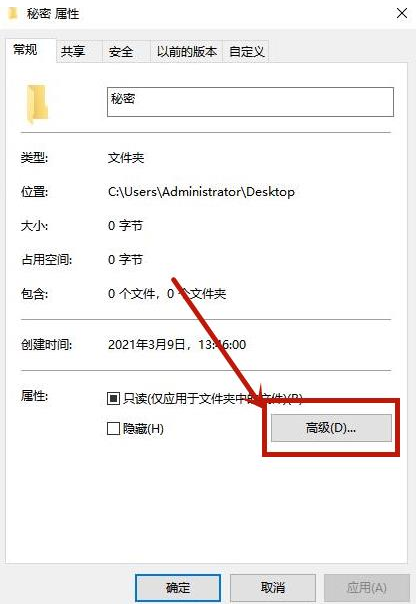
3、进入高级属性界面中,选择加密内容以便保护数据前的勾选框,然后点击确定
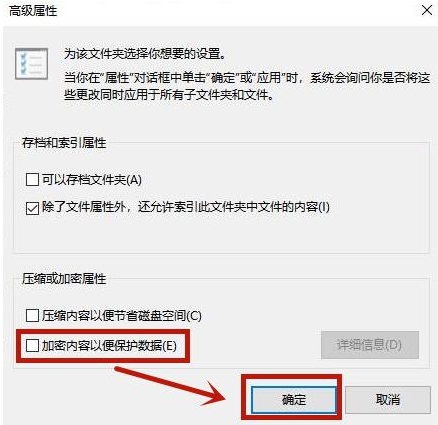
4、接着系统会自动弹出确认属性更改界面,点击界面中的确定。
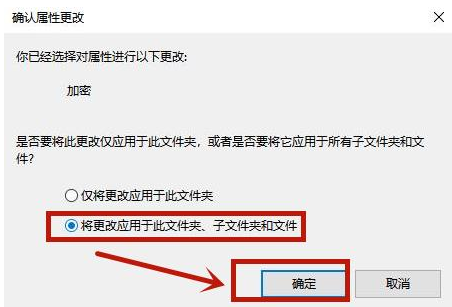
5、这样密码保护就成功设置了,使用原始账号时不会受到任何影响,如果使用其他账号时则无法打开。
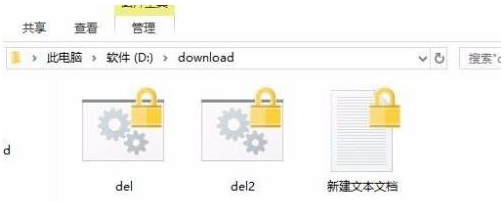
以上是win10文件夹设置密码保护怎么设置的详细内容。更多信息请关注PHP中文网其他相关文章!
声明:
本文转载于:somode.com。如有侵权,请联系admin@php.cn删除

